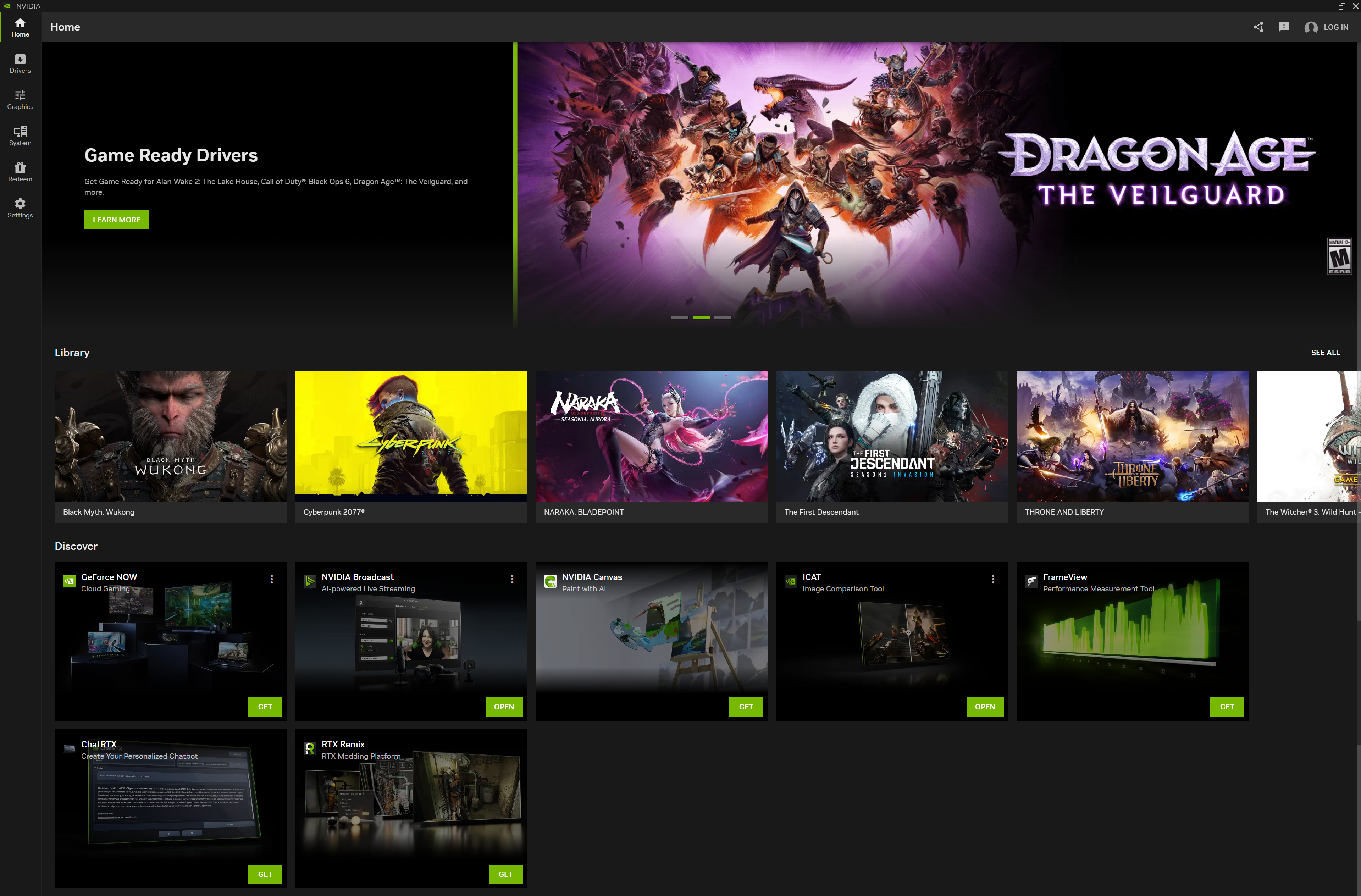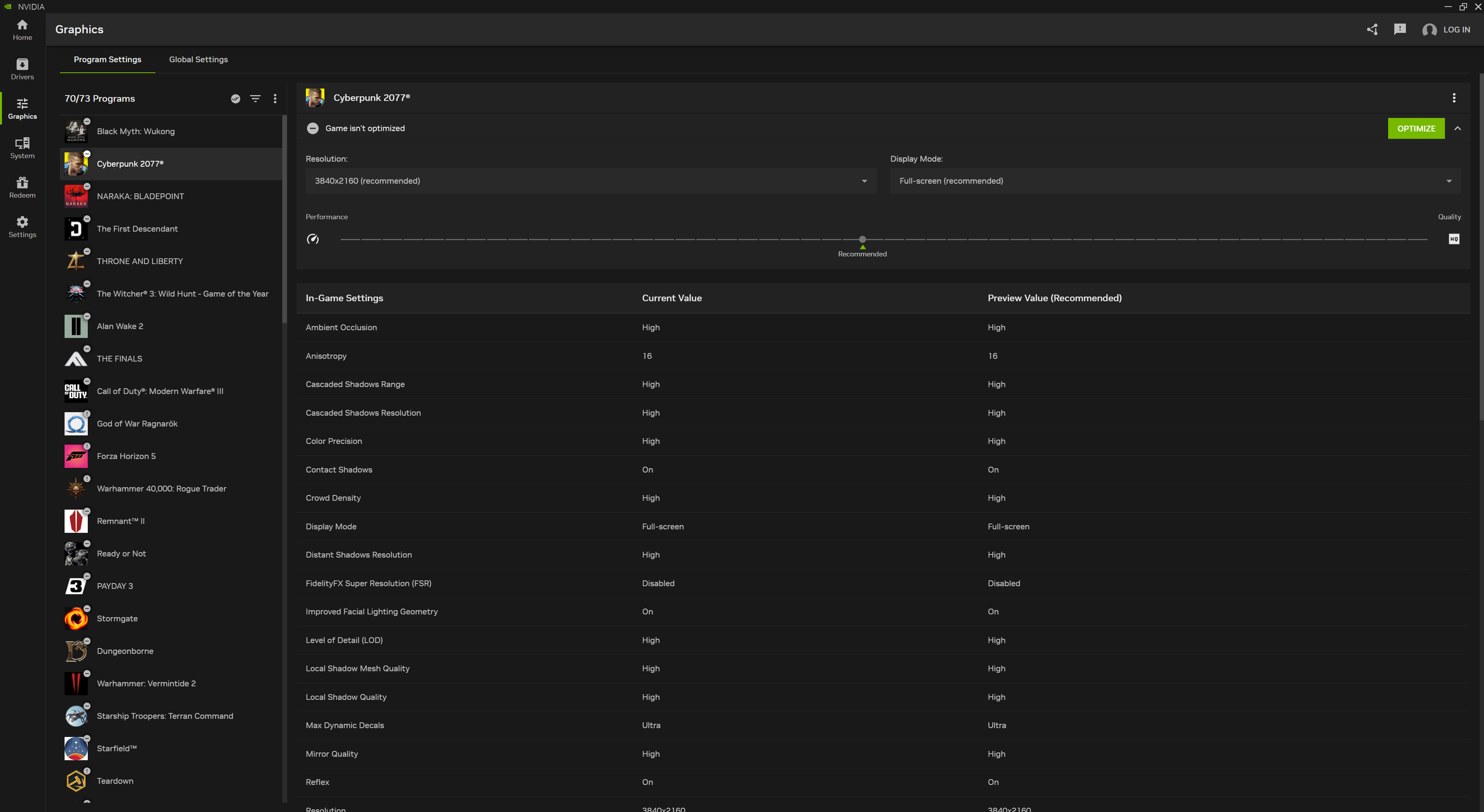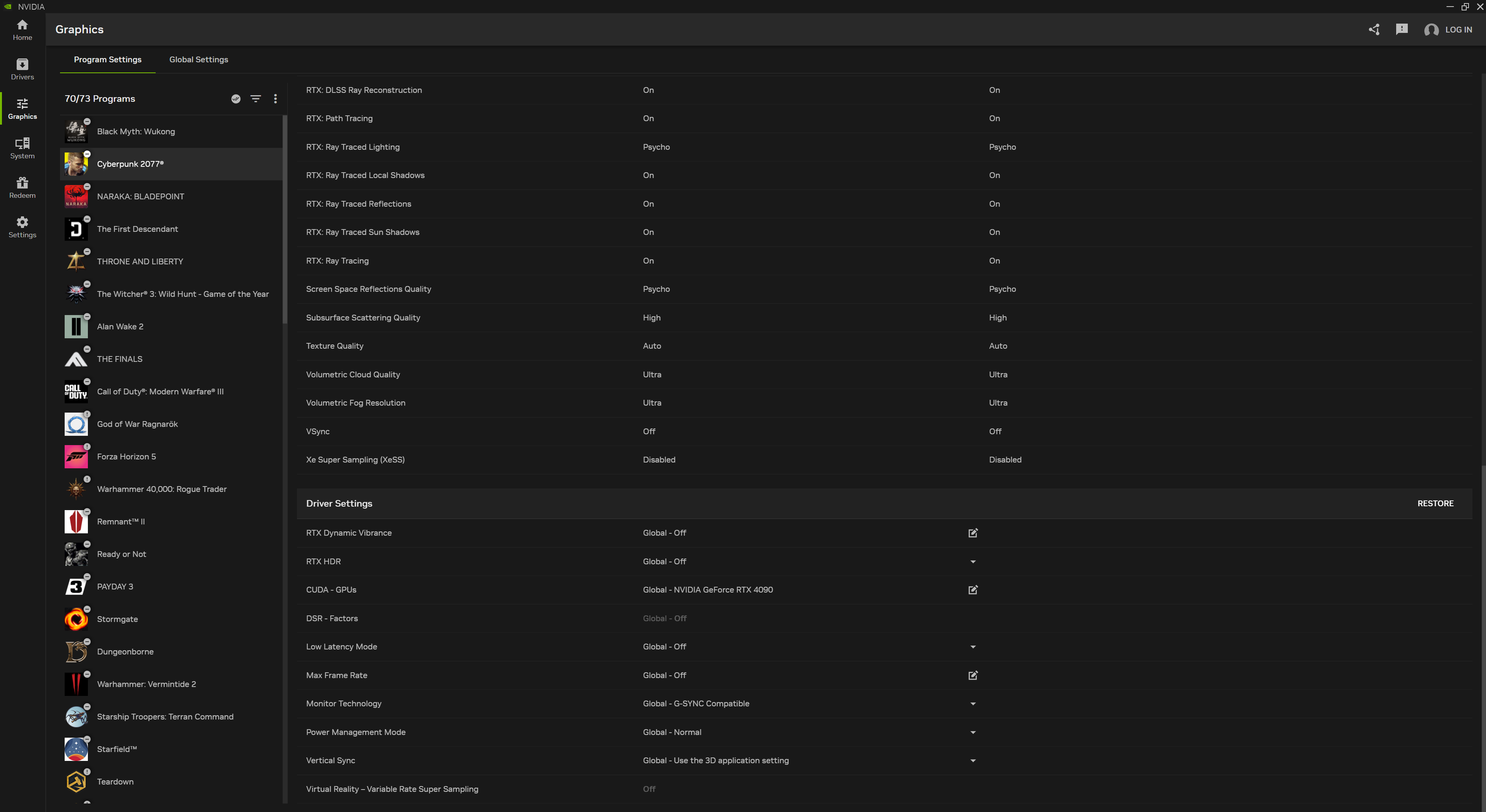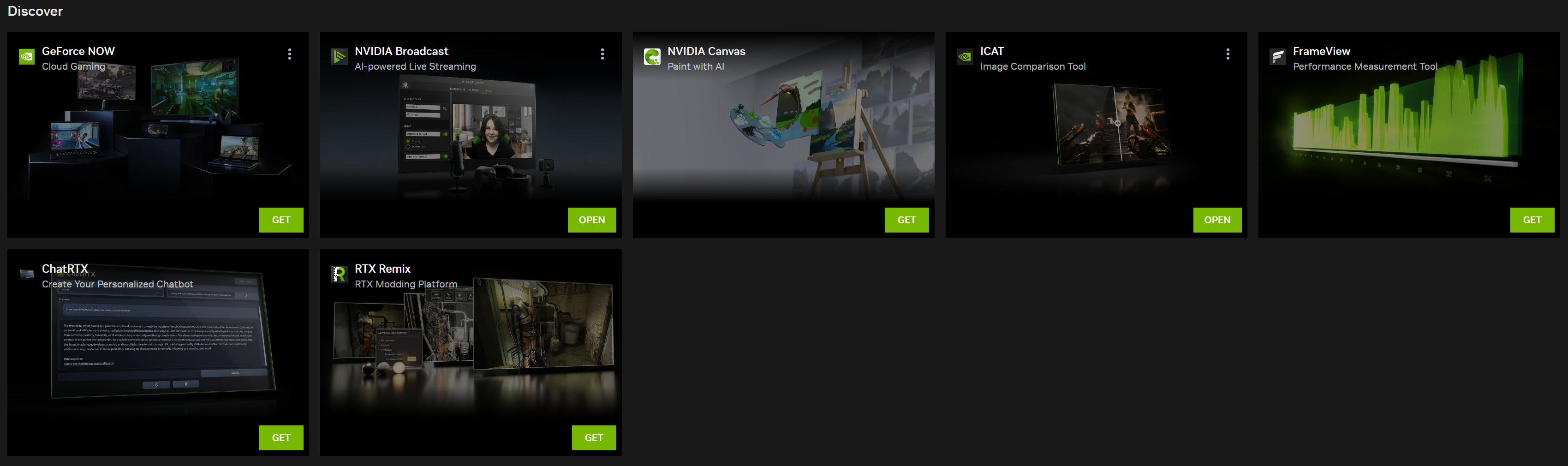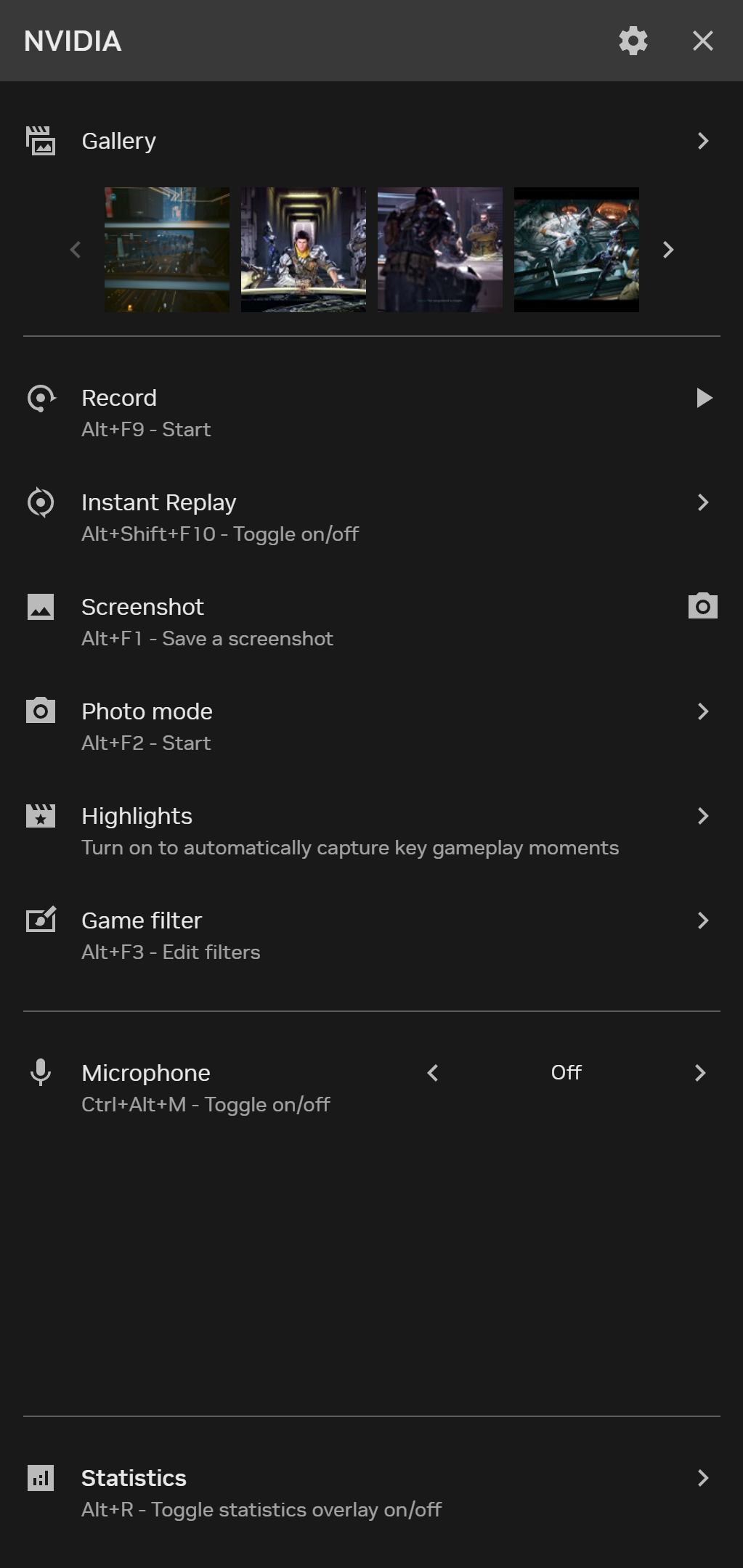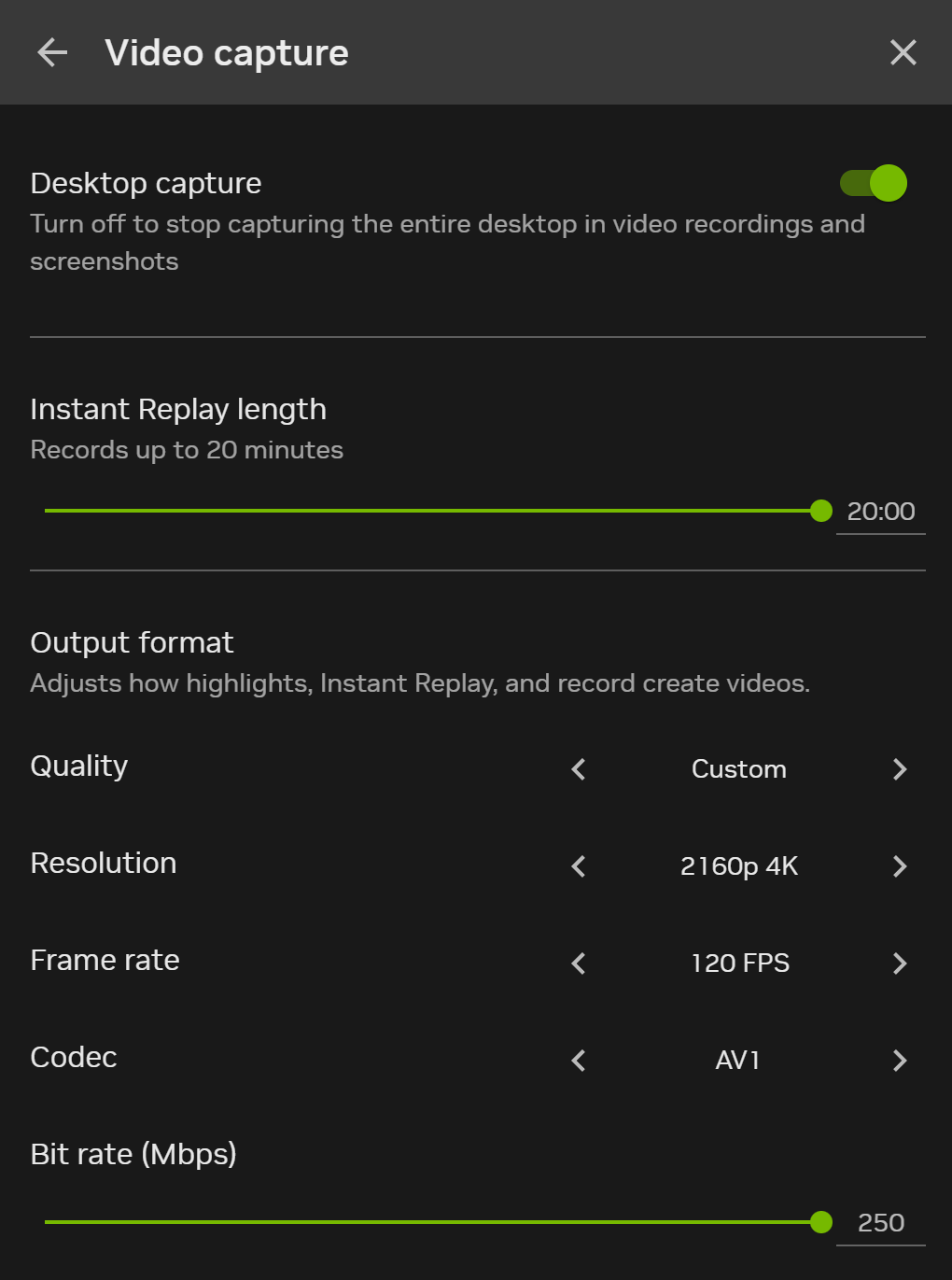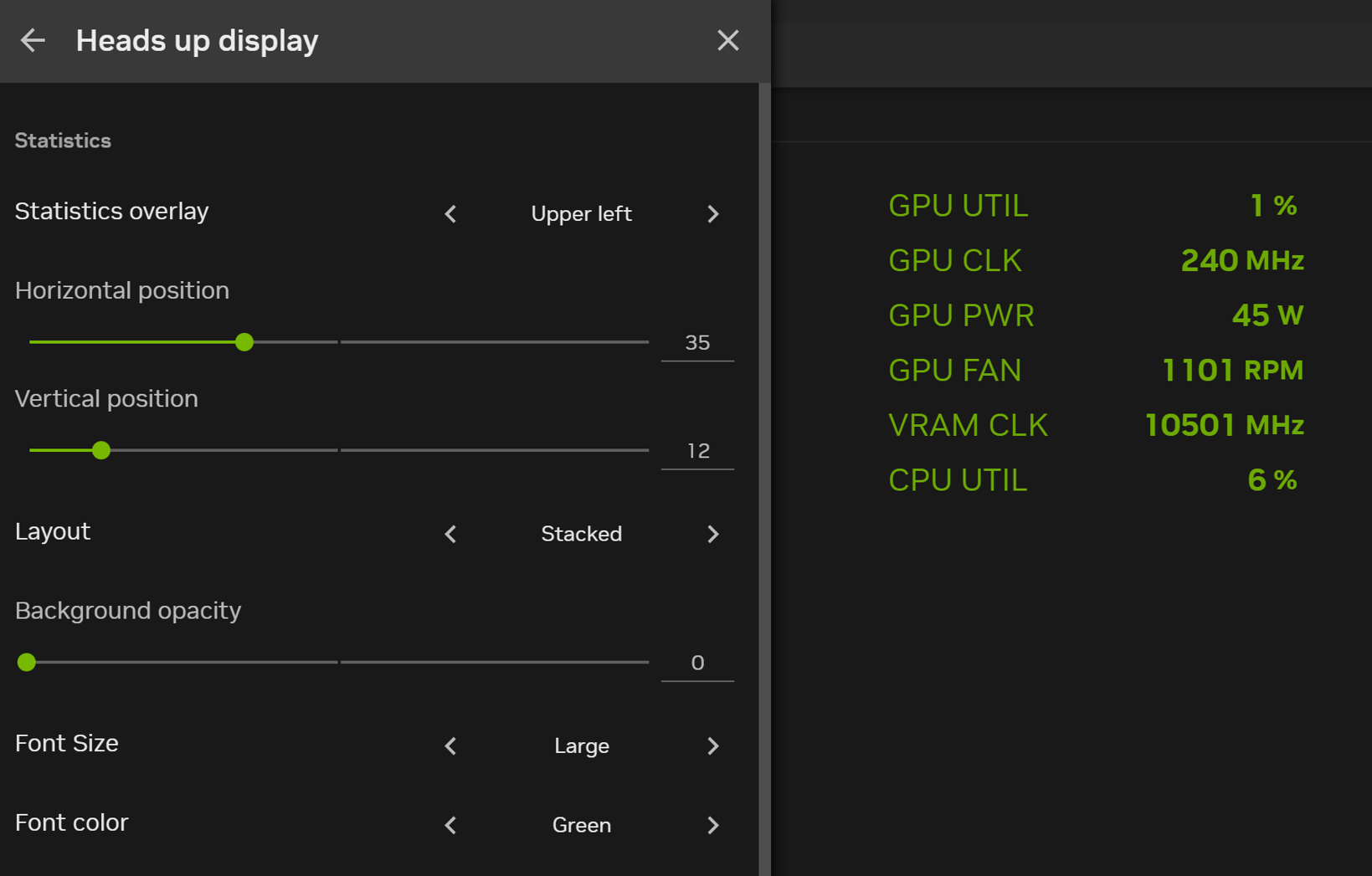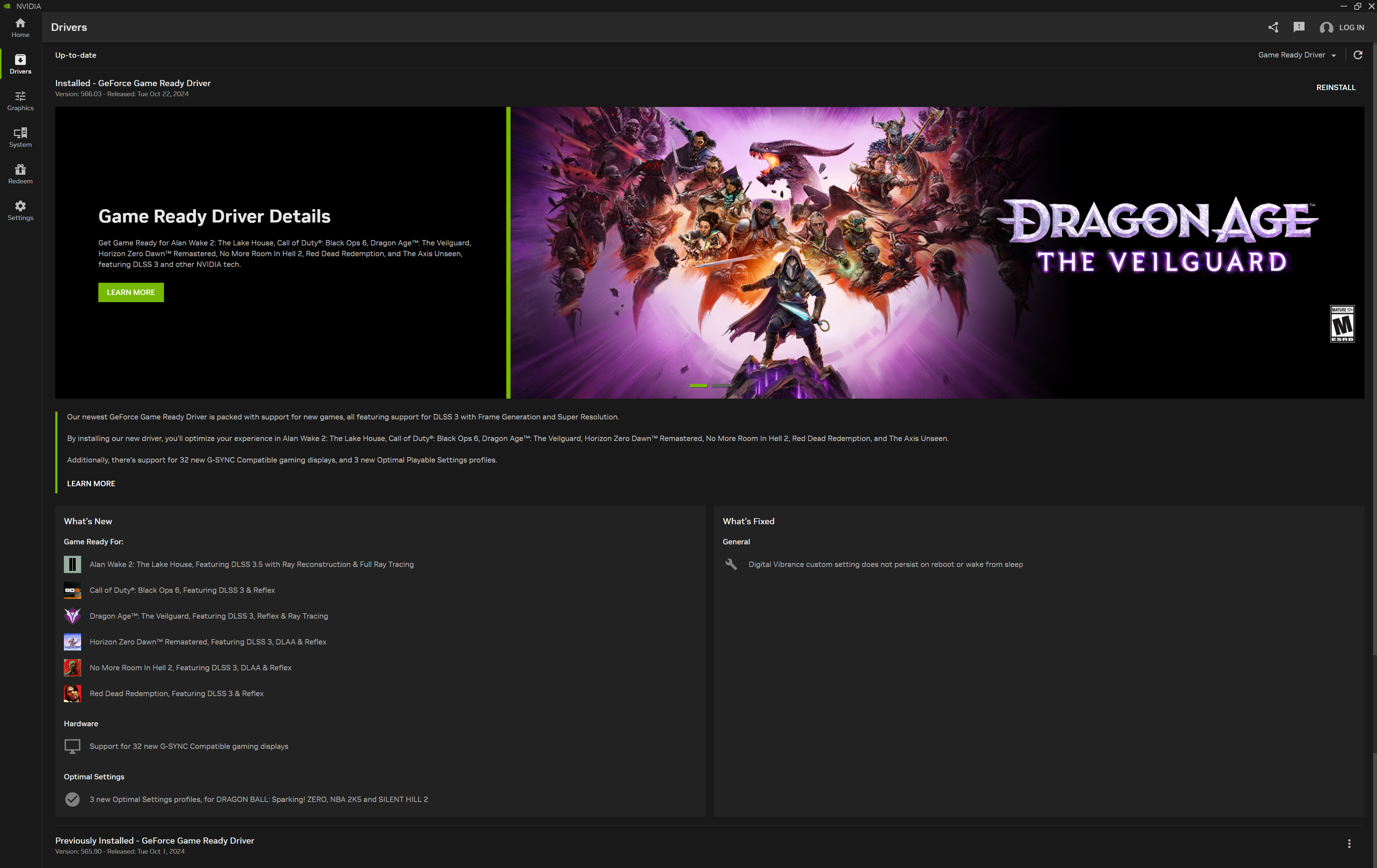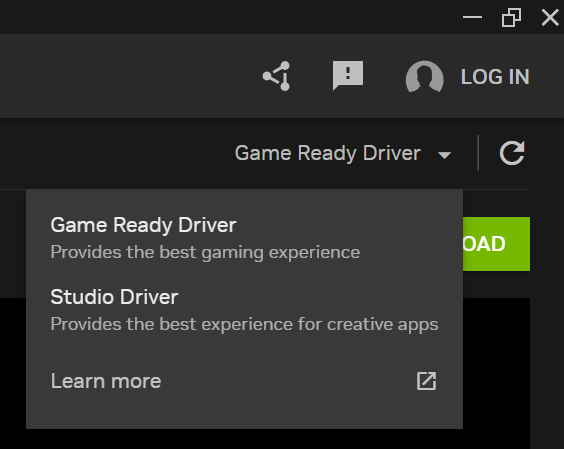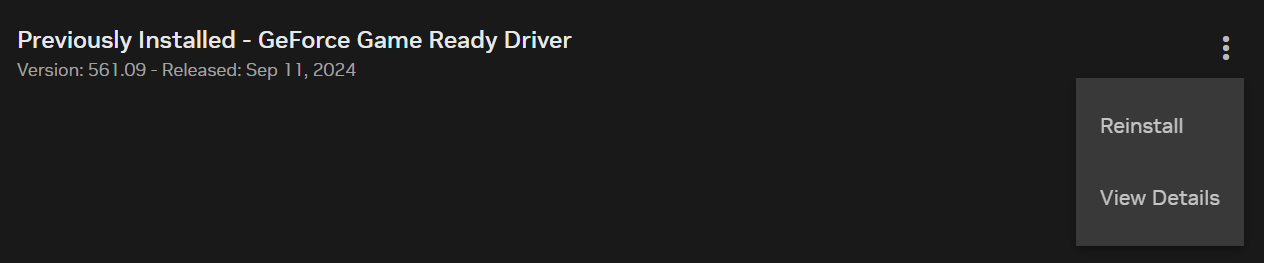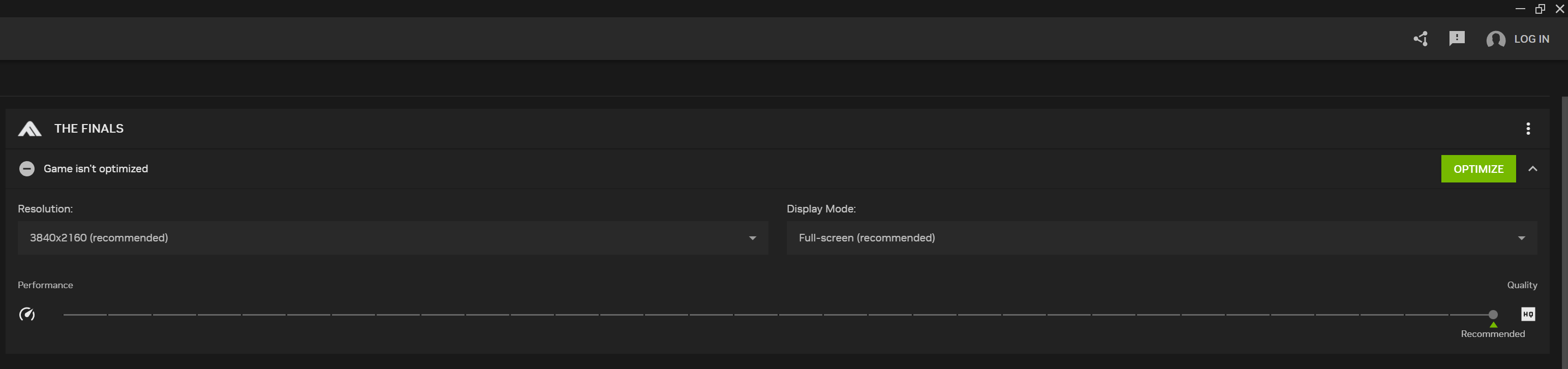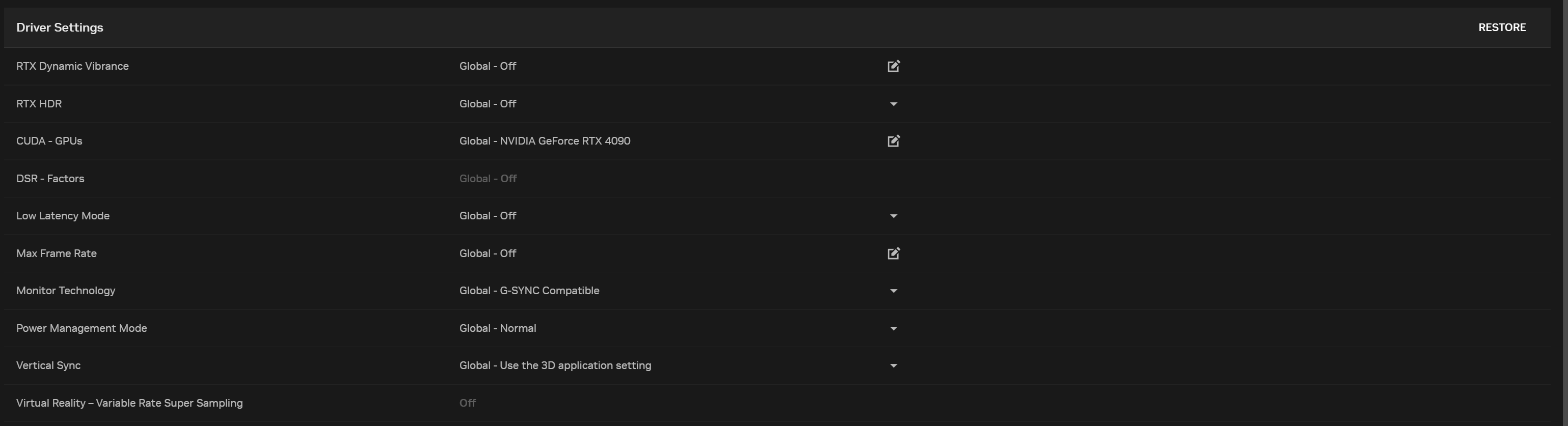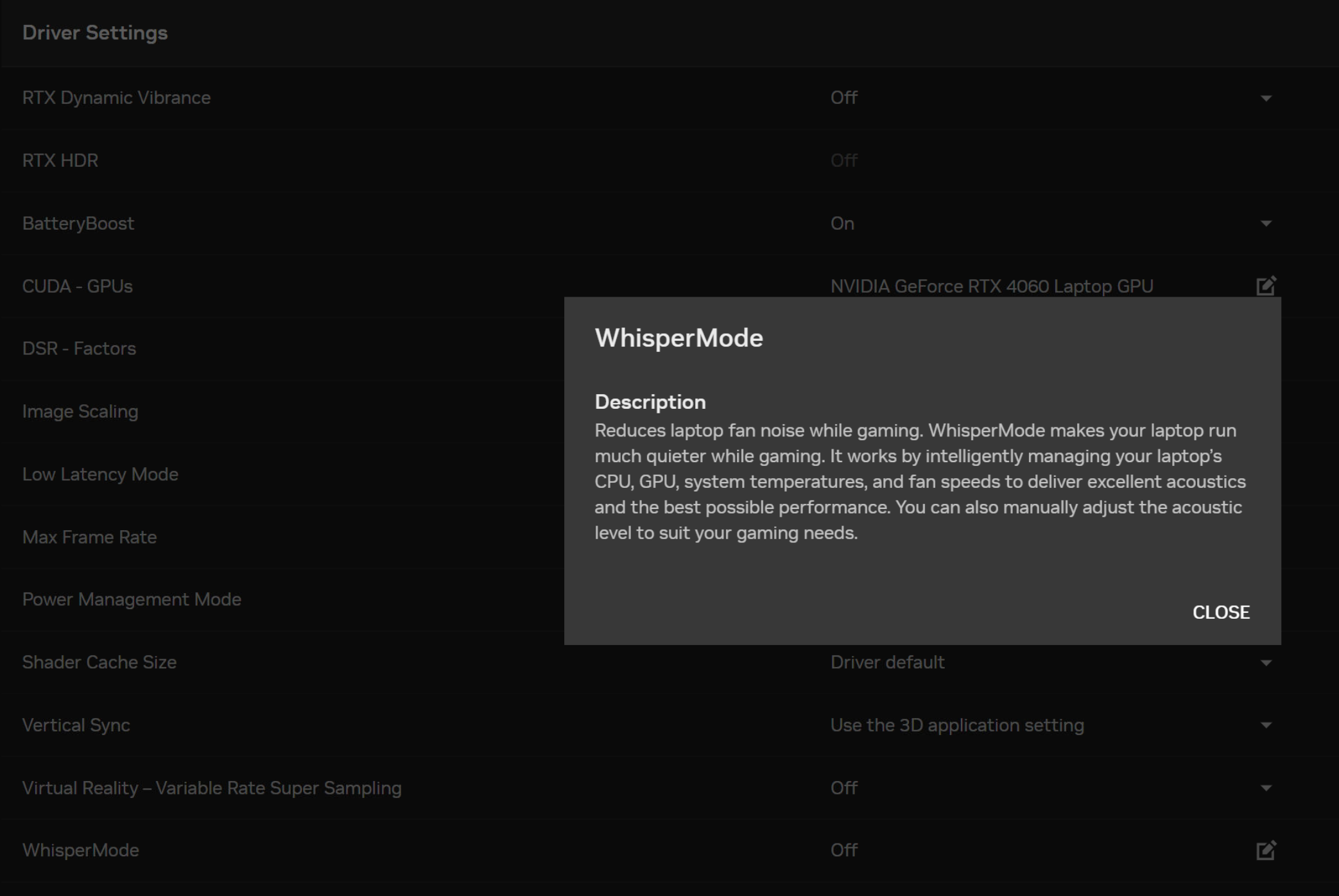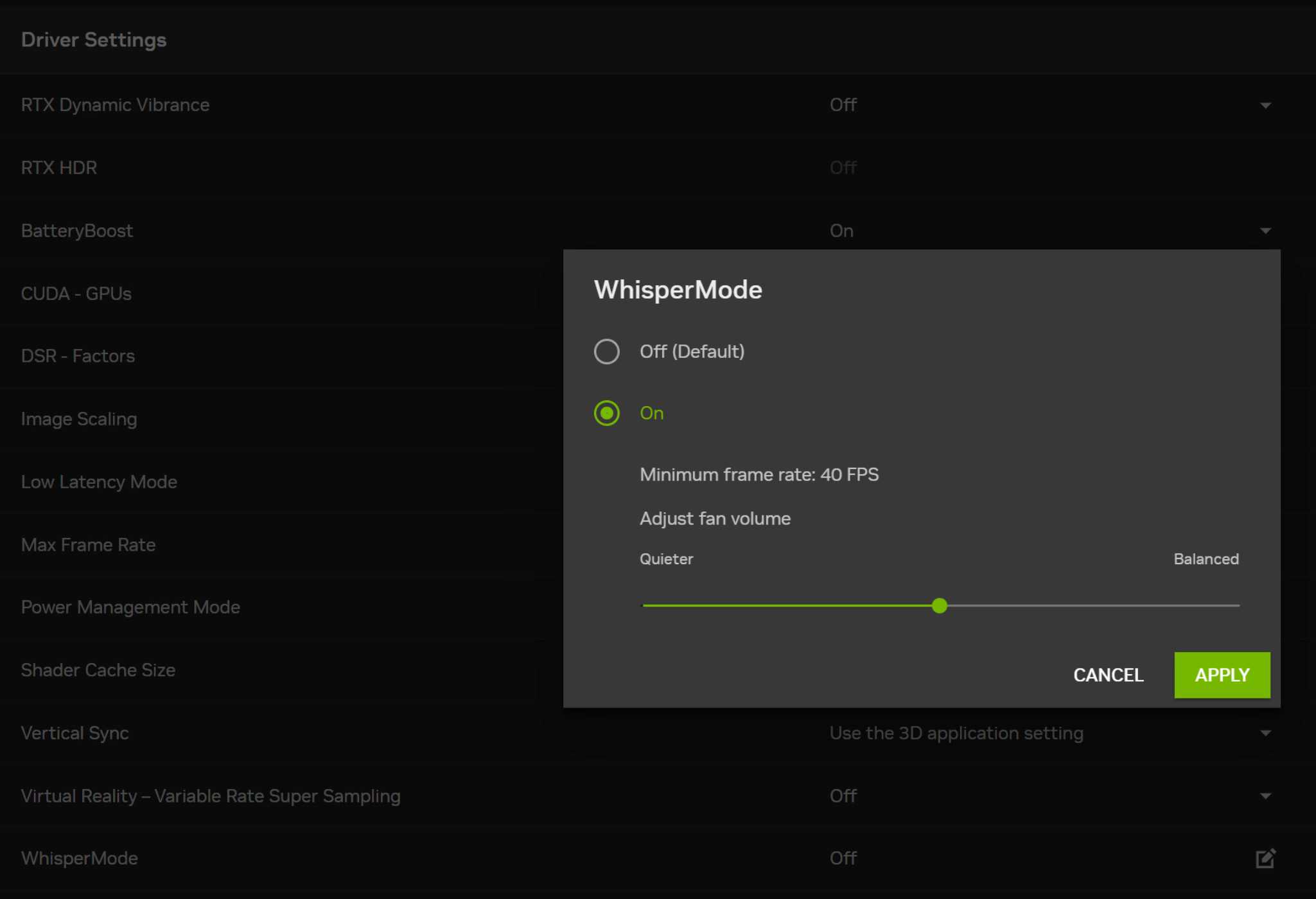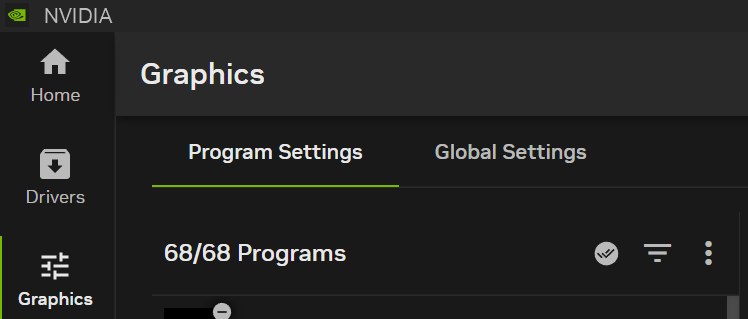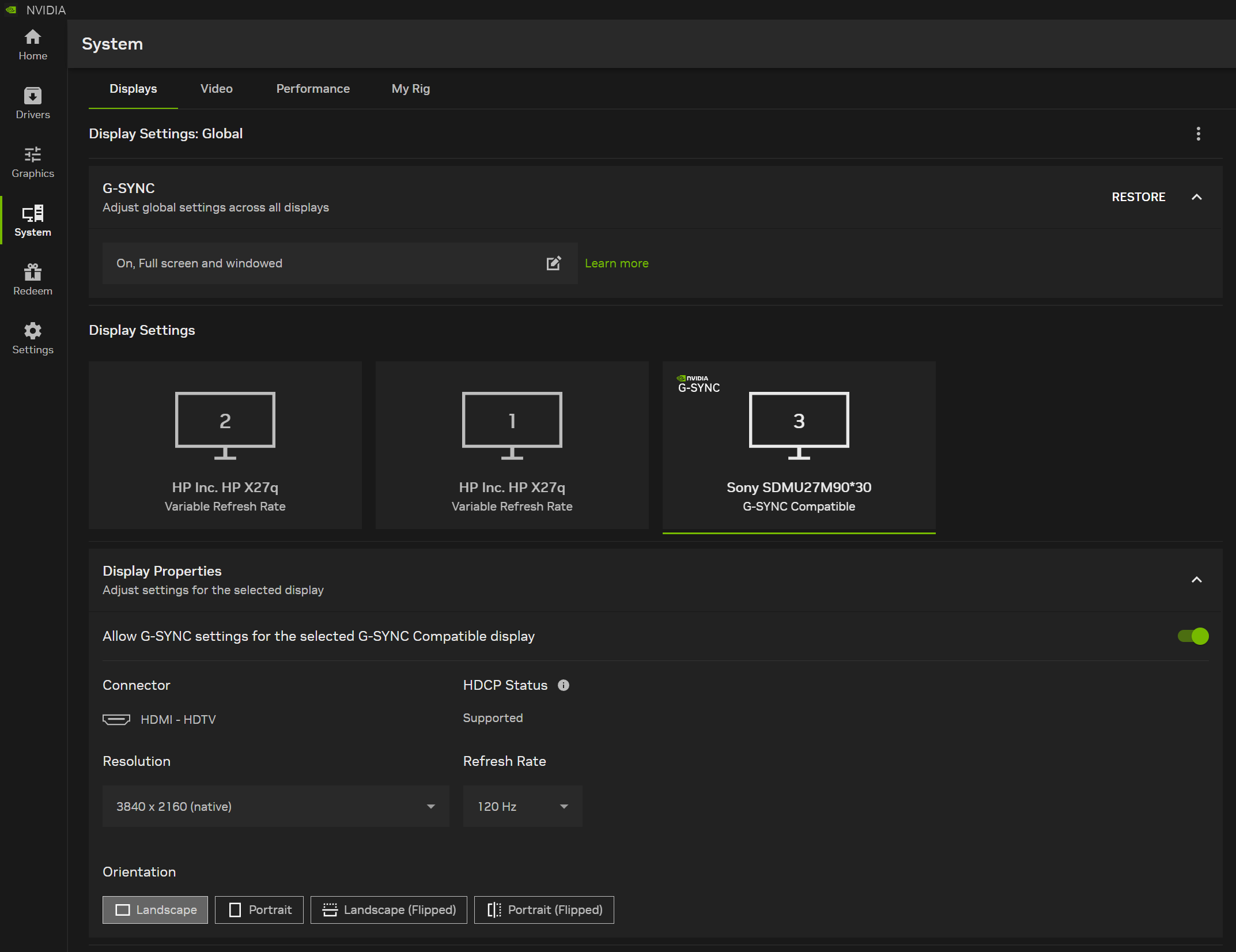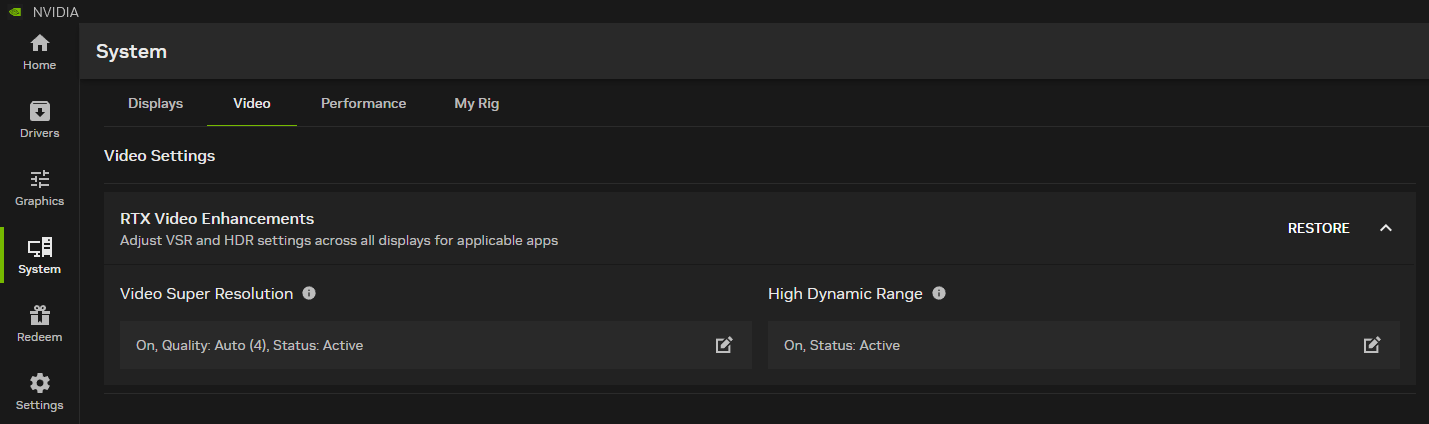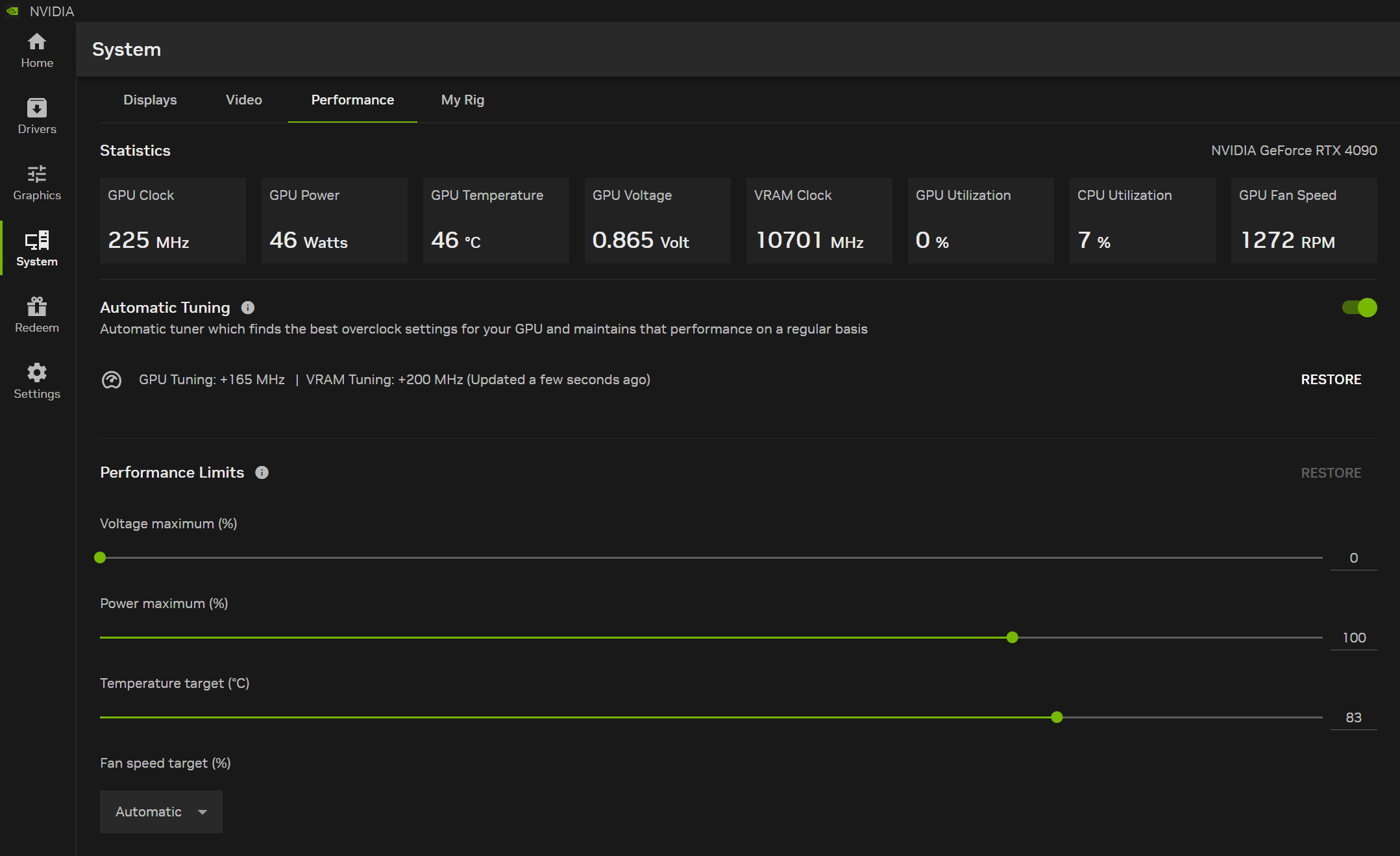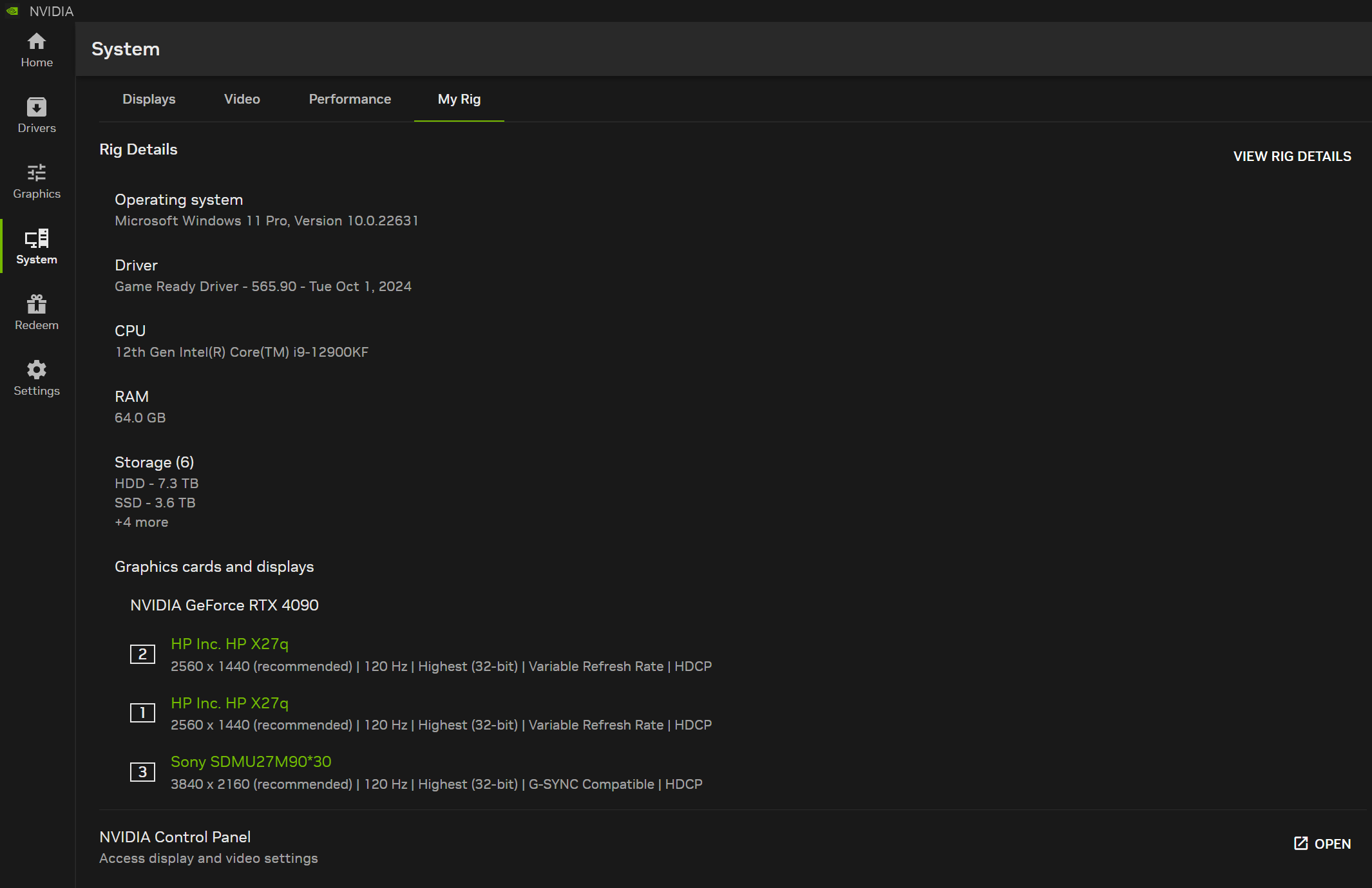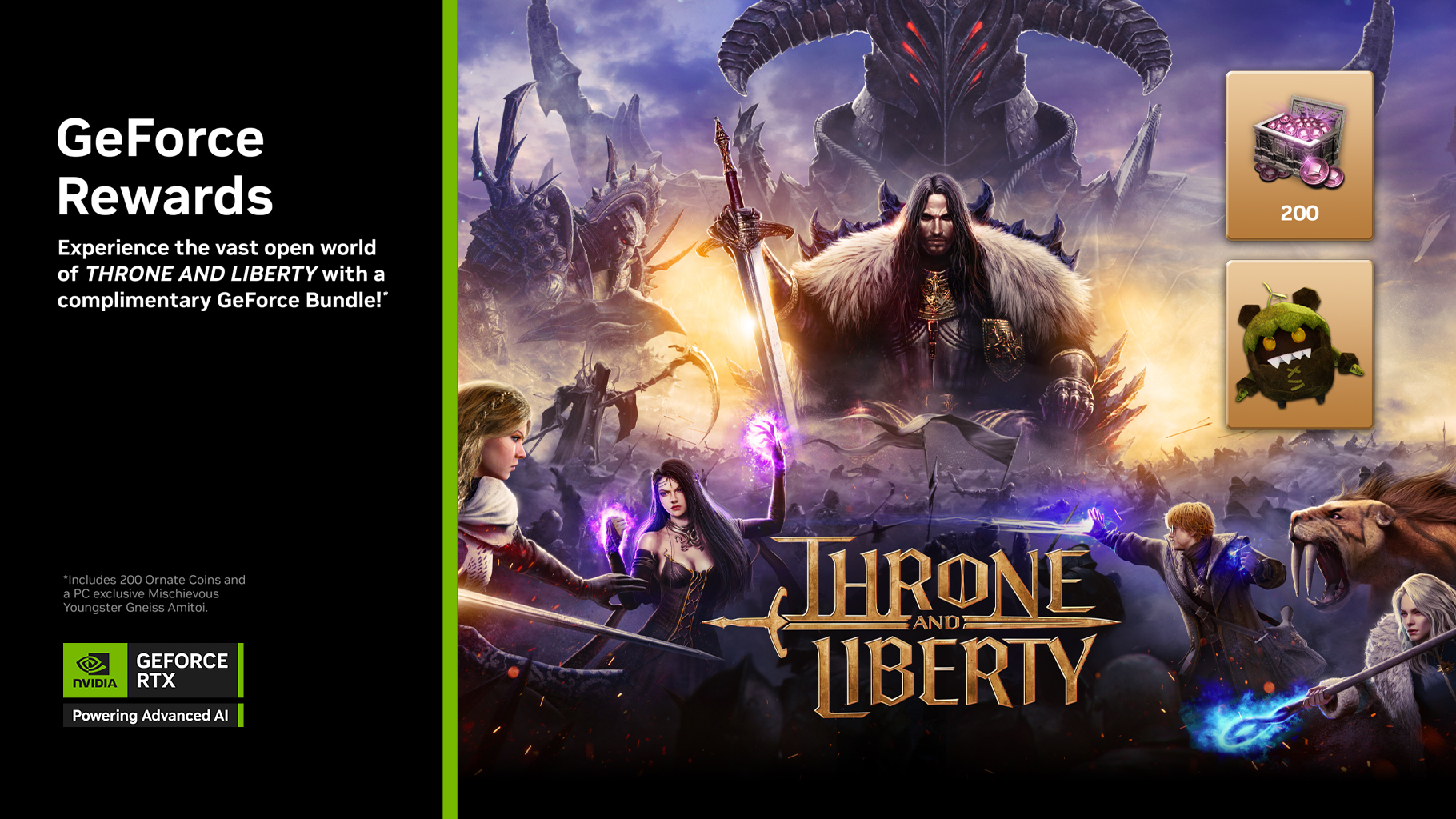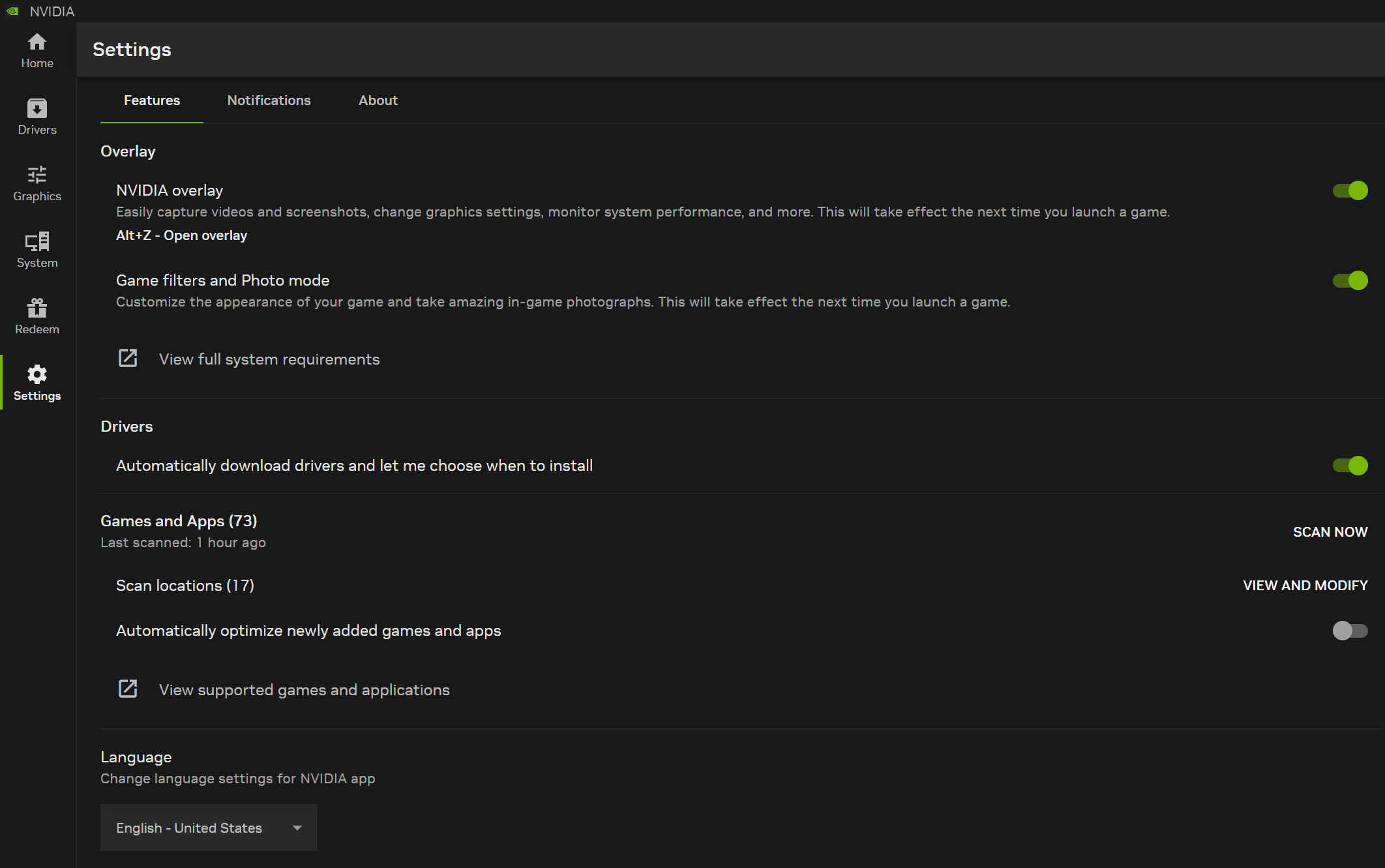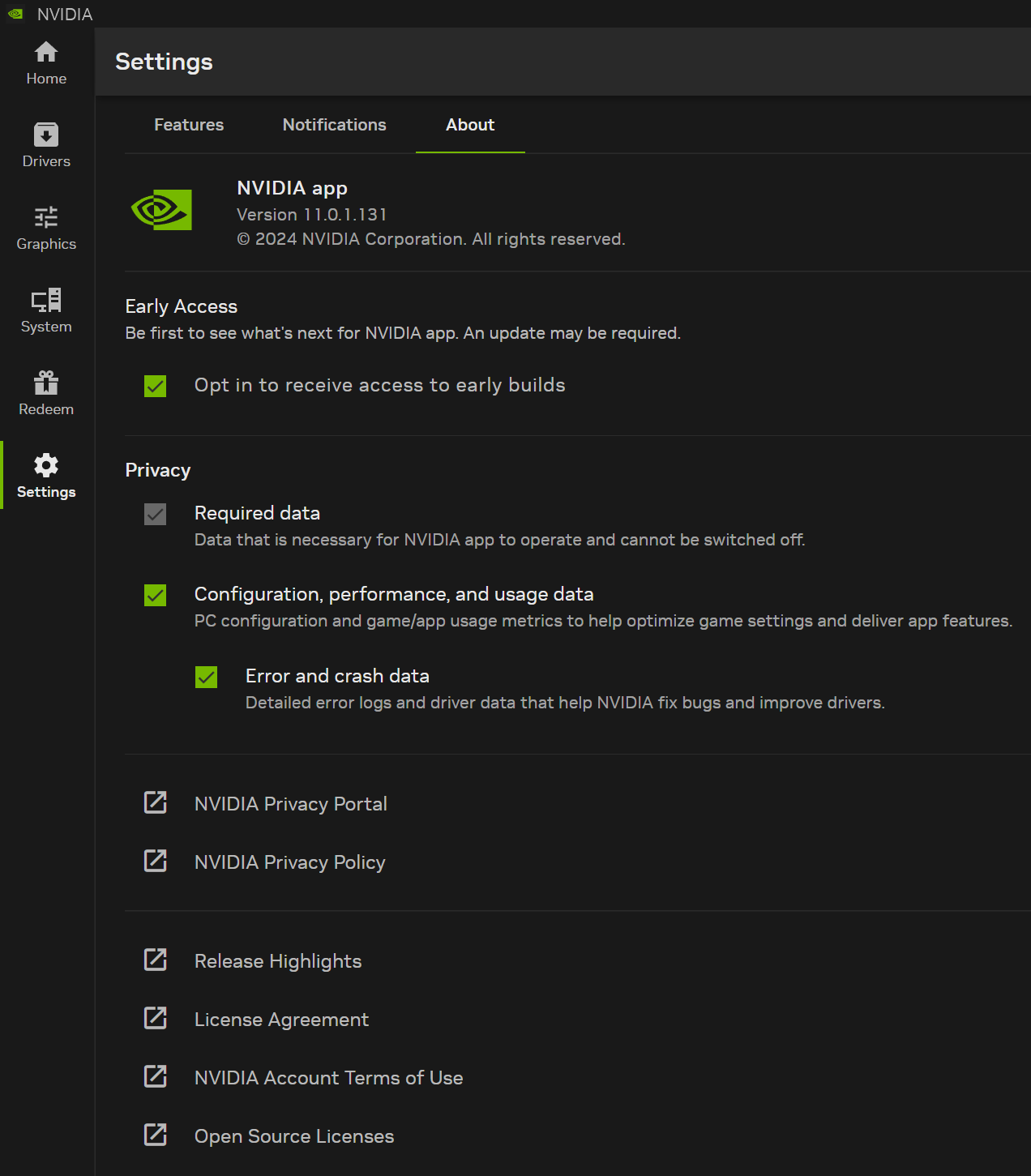NVIDIA app 正式發布:下載電腦遊戲玩家與創作者不可或缺的夥伴
NVIDIA app 是搭載 NVIDIA GPU 的電腦與筆記型電腦使用者不可或缺的夥伴。無論您是遊戲愛好者或是內容創作者,NVIDIA app 都能簡化您保持電腦更新至最新 GeForce Game Ready 驅動程式和 NVIDIA Studio 驅動程式的流程,並快速確認及安裝 NVIDIA app ,例如 GeForce NOW 和 NVIDIA Broadcast。
NVIDIA app 採用整合式 GPU 控制中心,可從單一位置微調遊戲、程式與驅動程式設定,同時重新調整遊戲內迷你窗,以便存取強大的遊戲錄製工具、效能監控迷你窗及強化遊戲效果的濾鏡,包括適用於 RTX 使用者的創新人工智慧濾鏡。
NVIDIA app 融合了 GeForce Experience 與 RTX Experience 的許多強大功能,包括可選擇性登入以兌換綑綁包和獎勵,以及引進全新 RTX 功能,藉此提升遊戲及創作體驗。
經過今年多次發布測試版本後,我們在今天正式推出 NVIDIA app 。請於此處下載全新的 NVIDIA app 。
NVIDIA app 設計注重快速與反應靈敏。與 GeForce Experience 相比,安裝時間縮短一半,提供速度提升 50% 的現代化 UI,並且包含多項功能,可透過子區段輕鬆瀏覽:
- 首頁:只需按幾下就能取用 NVIDIA app 的各項功能、載入及配置最近使用的程式、檢視最新的 NVIDIA 公告,以及下載其他 NVIDIA app
- NVIDIA 迷你窗:全新設計與升級,現在支援 4K 120 FPS AV1 影片擷取、人工智慧 RTX 遊戲濾鏡、可排序及檢視影片與截圖的圖片集,以及高度可自訂的統計資料迷你窗,可在桌面與遊戲中檢視硬體資料
- 驅動程式:重新設計的驅動程式以列點方式呈現「最新內容」與「修復項目」,單一視窗輪播提供查閱驅動技術相關的遊戲與技術文章,並可復原至先前的驅動程式。
- 顯示卡:最佳遊戲設定與相關 NVIDIA 控制面板選項,可現已整合至單一介面中。
- 系統:配置顯示、啟用G-SYNC、使用人工智慧影片超高解析度與高動態範圍功能強化本機與串流影片、微調 GPU 效能以提升畫面播放速率,並檢視設備細節。
- 兌換:申請 GeForce 獎勵,獲得您最喜愛的遊戲與應用程式,包括最新推出的《王權與自由》遊戲獎勵
- 設定:變更 NVIDIA app 的語言、調整 App 選項、配置通知等。
請繼續閱讀以深入瞭解 NVIDIA app 及其眾多功能。
歡迎使用 NVIDIA app
載入 NVIDIA app 後,您可直接前往首頁索引標籤,查看我們的最新消息與更新。
下方的「遊戲庫」區顯示您最近開啟的遊戲與應用程式。 將滑鼠游標懸停在某個遊戲上即可直接開啟遊戲,或存取遊戲設定與相關驅動程式設定。
透過我們針對超過 1,200 款遊戲的建議,自動最佳化遊戲設定,並拖曳滑桿選擇不同的設定值,以調整畫質與效能,或向下捲動啟用驅動程式級的選項。
回到主畫面,您還會看到「探索」區,重點介紹其他可用的 NVIDIA app 。 只需按幾下,即可在 NVIDIA app 中進行安裝及解除安裝。
撰寫本文時,可用的應用程式如下:GeForce NOW:透過強大的 G
- eForce RTX 雲端伺服器,只要有網路連線,即幾乎可從任何裝置串連電腦遊戲。Ultimate 會員可專享雲端 GeForce RTX 4080 等級遊戲設備,獲得與GeForce RTX 40 系列 GPU 玩家相同的優勢與 NVIDIA 技術,包括 DLSS 3 、 NVIDIA Reflex、NVIDIA Broadcast:將任何空間變成專業工作室。採用人工智慧技術,並利用 GeForce RTX 與 NVIDIA RTX
- GPU 獨有的 Tensor 核心,移除麥克風背景雜訊、過濾其他使用者雜
人工
NVIDIA 迷你窗:遊戲與應用程式的強大功能
按下 Alt+Z 或 NVIDIA app 視窗右上角的按鈕,即可開啟重新設計的 NVIDIA 迷你窗。
您可以於隨即顯示的新面板中,前往我們的完整影片、截圖、濾鏡與迷你窗選項。 也可以使用所列出的快捷鍵立即啟用功能,無需使用 NVIDIA 迷你窗。
按下按鈕或按住 Alt+F9 快速鍵時,錄製將會擷取遊戲、應用程式或桌上型電腦,並在再次按下時停止錄製。 這項功能相當適合錄製線上遊戲對戰、YouTube 示範與教學課程,以及正在進行的工作,並在後製中加速播放,呈現出像是新藝術品創作的縮時攝影。
在 NVIDIA app ,這些和其他錄製內容可採用先進的 AV1 編碼格式,以高達 4K 120 FPS 或 8K 60 FPS 進行擷取。 AV1 利用 GeForce RTX 40 系列顯示卡與筆記型電腦 GPU 的第八代 NVIDIA 編碼器 (NVENC),將編碼效率提升 40%,無需更多硬碟空間,即可產生更高品質的影片。
使用 AV1 技術時,塊狀假影更少、較不會出現顏色分層,而且能在高速動作場景中保留更多細節,更漂亮地展現《地平線:西域禁地™》完全版的逼真度,徹底發揮電腦設定和 DLSS 3 畫面生成技術的實力。
立即重播功能會持續錄製您工作或遊戲的畫面。如果您不打算錄下完整的多人對戰,但希望保存驚險的擊殺畫面或精彩的瞬間,則可選擇立即重播。只需在難忘的時刻按下 Alt+Shift+F10,即可儲存片段。透過設定齒輪配置,您能夠調整錄製時長。
下方的麥克風可讓您切換影片中的聲音錄製,或設定按鍵啟動語音功能。
按下 Alt+F1 時,截圖即可從遊玩的任何遊戲中擷取 SDR 與 HDR 截圖。
按下 Alt+F2 時,相片模式讓您使用相容遊戲強大的截圖工具。更改相機角度、調整遊戲外觀等。
Highlights 會自動保存相容遊戲關鍵時刻的影片。
NVIDIA 迷你窗面板上方的設定齒輪提供多種選項,可自訂這些功能。變更快速鍵、調整通知顯示、變更影片的聲音來源,並且啟用多軌音訊以將麥克風輸入分開錄製、變更影片錄製品質設定、限制檔案所佔硬碟空間,以及調整檔案儲存位置。
首次截圖或截取影片後,按下 Alt+Z 進入 NVIDIA 迷你窗即顯示圖片集。按一下後,擷取內容會依遊戲分類,而其他選項則可讓您僅檢視畫面或影片。 按一下即可放大或觀看,以及存取硬碟驅動程式的檔案,方便與好友分享或上傳至社群媒體。
遊戲濾鏡提供即時的後製濾鏡,讓遊戲玩家依自己的美感來調整遊戲畫面的視覺效果。這項功能與多達 1,200 多款遊戲相容,且 NVIDIA app 目前有 AI 濾鏡,由 GeForce RTX GPU 的 Tensor 核心加速。
RTX HDR 濾鏡能讓原本不支援高動態範圍 (HDR) 的遊戲呈現出 HDR 的鮮豔世界。前 50 名最多人遊玩的 GeForce 遊戲中,只有 12 款支援 HDR ,但透過 RTX HDR 濾鏡,您可以在 DX12、DX11、DX9 與 Vulkan 上運行的數千款 SDR 遊戲中,充分利用 HDR 相容的顯示器,進一步提升遊戲體驗。


使用 RTX HDR 解鎖 HDR 遊戲 (針對 SDR 顯示器模擬影像;按一下這裡載入全螢幕 4K 對比)。在這裡下載 HDR 顯示器上對比的 HDR 來源影像,以及在這裡下載 SDR 影像Freestyle AI 濾鏡 RTX Dynamic Vibrance 能進一步提升 NVIDIA 控制面板備受喜愛的 Digital Vibrance 功能。
RTX Dynamic Vibrance 能針對個別應用程式提升畫面的視覺清晰度,讓遊戲玩家方便靈活地為每款遊戲調整視覺設定。螢幕上的色彩會更顯突出,並達到完美平衡、盡量避免破壞色彩,進而維持影像的畫質和臨場感。


利用 RTX Dynamic Vibrance 提升視覺清晰度(按一下此處載入全螢幕 4K 對比)
最後,統計資料畫面讓使用者完全掌控迷你窗的效能與系統資訊,包括軟體與系統統計資料的顯示內容、位置、顏色、大小等。
驅動程式下載內容與資訊一目瞭然
無論是您最喜愛的遊戲還是應用程式,GeForce Game Ready 驅動程式與 NVIDIA Studio 驅動程式都能為遊戲玩家與創作者帶來極致體驗。在全新的驅動程式頁面,我們將最新功能、改善項目與支援遊戲以易於瀏覽的列點方式呈現。按一下
「下載」按鈕即可輕鬆下載並安裝最新的驅動程式,也可前往設定 → 驅動程式,然後啟用自動下載全新驅動程式的選項。接下來,只需按一下「安裝」,即可立即更新電腦或筆記型電腦。
所有驅動程式相關文章都會在同一視窗輪播,方便在 NVIDIA app 閲讀與驅動程式有關的遊戲公告或技術資訊。 如果您需要切換至 Studio Ready 驅動程式或 Game Ready 驅動程式,或反之亦然,只需按一下畫面右上角的下拉式功能表即可。
使用者可在 NVIDIA RTX 與 Quadro 系統下載 NVIDIA 推薦的生產版 WHQL 驅動程式,以及最新的尖端與穩定驅動程式
在最新驅動程式的細節下,您也可以透過 NVIDIA app 復原至先前安裝的驅動程式。 只需按一下三個圓點,然後按一下「重新安裝」即可。
顯示卡:集中最佳設定與驅動程式選項的平台
GeForce Experience 的最佳遊戲設定 (OPS) 已協助數百萬遊戲玩家立即最佳化遊戲設定,達成影像品質與效能的極致平衡。 在十多年前 OPS 問世前,配置擁有數十個設定與細節等級的遊戲過於複雜,導致許多玩家無法以流暢的畫面播放速率暢玩遊戲,或者需要花大量時間進行調整。
只要按一下「最佳化」,使用者便可自動配置遊戲的所有設定,並啟用 NVIDIA 技術,包括 DLSS 與 Reflex。
此外,NVIDIA 使用者可以透過 NVIDIA 控制面板的「管理 3D 設定」進一步設定遊戲與應用程式,無論是全域還是針對個別遊戲,都能啟用及變更驅動程式級功能。
NVIDIA app 將所有這些選項整合到一個易於取用又靈敏的「顯示卡」標籤索引。
您可以在上方配置解析度與畫面選項,然後按下「最佳化」按鈕,即可為特定系統配置立即套用推薦的設定。 您也可以在按下「最佳化」之前,移動下方效能與品質之間的滑桿,調整將要套用的設定。 您可以在「最佳化」面板下方的遊戲內設定清單中即時檢視變更。
向下捲動,即可找到驅動程式設定面板。 所提供的選項是 NVIDIA 控制面板 3D 設定區,仍適用於現代遊戲。 若使用者希望強化及自訂舊版遊戲與應用程式,仍可透過 NVIDIA Profile Inspector 前往不再適用於現代應用程式的設定。
強調設定會新增資訊「i」圖示,按一下即顯示功能說明。
按一下設定即可顯示多種配置選項與更多細節,讓您快速輕鬆地依自己的喜好進行配置。
可針對每款遊戲與應用程式單獨調整選項,或按一下畫面上方的「全域設定」標籤索引統一調整所有遊戲與應用程式
。使用者還可對顯示卡標籤索引進行排序及篩選,按一下下方醒目圖示,即可依字母順序排序並僅顯示特定類型的程式。
按一下右邊的三個圓點即可手動新增程式,將 NVIDIA app 指向新的目錄進行程式掃描,並恢復預設設定。
系統:效能微調、顯示設定等
系統索引標籤是集中顯示、影片與 GPU 選項的平台,而且具備強化的效能調整器,可安全提升畫面播放速率。
顯示主機的 G-SYNC 顯示選項、解析度與重新整理率控制,以及顯示方向設定。 未來的 NVIDIA app 更新將推出 NVIDIA 控制面板的後續顯示設定,例如環繞選項、自訂解析度與多顯示器設定。 目前,請使用 NVIDIA 控制面板設定。
影片採用全新人工智慧技術支援的強大工具,可增強直播及本機播放的影片。
RTX Video HDR 利用人工智慧的強大功能,在 Google Chrome、Microsoft Edge、Mozilla Firefox 或 VLC 媒體播放器 RTX 版播放時,可將任何標準動態範圍 (SDR) 影片立即轉換成生動的高動態範圍 (HDR) 影片。 徹底發揮顯示器的 HDR 功能,展現更生動的色彩,進一步提升您的 GeForce RTX 電腦與筆記型電腦體驗。
RTX Video 超高解析度 (VSR) 採用人工智慧技術,可移除壓縮假影與在升級時銳化邊緣,進而增強所有 GeForce RTX GPU 上的串流影片。
前往 NVIDIA app 中的系統 > 影片索引標籤,即可輕鬆啟用這些選項,並在觀看影片或串流直播時,即時確認功能是否啟用。未來的 NVIDIA app 更新也將推出狀態指標,更方便使用者瞭解內容是否經人工智慧 RTX 影片功能強化。
若要瞭解 RTX 影片系統需求和其他設定資訊,請參閱知識庫文章。
效能標籤索引讓使用者透過一鍵自動 GPU 微調功能,發揮 GPU 的最大潛能。NVIDIA app 會在 10 到 20 分鐘內測試 GPU 的功能,建議在此期間讓系統閒置,否則結果可能會受到影響。
完成後,App 將自動套用安全的超頻功能。自動 GPU 微調工具將會定期執行其他檢查掃描,確保調整設定檔維持最佳狀態。
高階使用者還可能會調整電壓、功率、溫度和風扇轉速等目標,而會改變我們進階微調演算法的參數。例如,如果您希望在不超過一定溫度閾值的情況下達到最高效能,或者將風扇轉速上限設為 70 % ,這些調整將相當實用。
我的主機讓關鍵硬體資訊一目瞭然,按一下「檢視主機細節」即可進一步查閱詳細資訊,並複製到剪貼簿,輕鬆共享系統資訊。
遊戲與應用程式獎勵兌換
NVIDIA app 的使用者可獲得各種獎勵,例如遊戲內的內容、專屬 GeForce NOW 會員資格優惠等。只需開啟 NVIDIA app ,前往兌換索引標籤,即可查看最新獎勵,例如我們的全新《王座與自由 》GeForce 同捆包,包括 200 枚華麗錢幣,以及電腦專屬的 Mischievous Youngster Gneiss Amitoi。 若要查看《王座與自由》GeForce 同捆包獎勵的完整詳情,請參見此處。
若要領取獎勵,使用者必須在 GeForce 電腦與筆記型電腦上登入 NVIDIA 帳號,可利用 Google、Discord 等常見登入服務或電子郵件地址建立該帳號。 其他 NVIDIA app 的所有功能均可在無需登入或擁有帳號的情況下使用。
設定、通知與詳細資訊
我們的設定畫面讓您即時取用關鍵選項,變更 NVIDIA app 語言,以及切換新驅動程式更新與獎勵的通知。
您可以在關於索引標籤中選擇搶先試玩測試版,第一時間體驗全新功能,並查閱我們的隱私政策、授權協議與使用條款。
您也可以勾選「配置、效能與使用資料」以及「錯誤與毀損資料」。 這些資訊有助於我們更快速地重現、診斷及修復問題,並改善未來的更新。
更多功能即將推出
您的意見回饋至關重要,感謝您長久以來的支持。在未來的更新中,我們將繼續新增後續的 NVIDIA 控制面板選項,例如環繞音效、多顯示器模式,以及新功能和進一步的強化功能。 歡迎透過視窗右上角應用程式內的意見回饋功能,與我們分享您對 NVIDIA app 的想法,以及您希望加入的其他功能。
若想傳送針對 NVIDIA 新 App 任何功能的意見回饋,請按一下 NVIDIA 迷你窗按鈕右側的驚歎號
NVIDIA app 今天正式發佈,GeForce Experience 與 NVIDIA RTX Experience 的功能移轉已然完成,使用者不久後即可選擇是否隨 Game Ready 驅動程式和 Studio Ready 驅動程式一同安裝全新的 App。建議您升級至 NVIDIA app 。
請持續關注 GeForce.com 有關未來 NVIDIA app 開發的最新消息,如果您尚未安裝 NVIDIA app ,請立即從我們的網站下載!